Facebook полезный инструмент для поддержания связи с друзьями и семьей, но для многих реальный опыт сводился к отвлекающим факторам, постоянной рекламе, сомнительной рекламе и многочисленным викторинам, каким персонажем в «Игре престолов» вы являетесь. Если вы больше не находите гиганта социальных сетей полезным или интересным, навсегда удалить аккаунт Facebook довольно просто.
Читайте также: как перенести контакты с iPhone на Android
Как деактивировать аккаунт Facebook
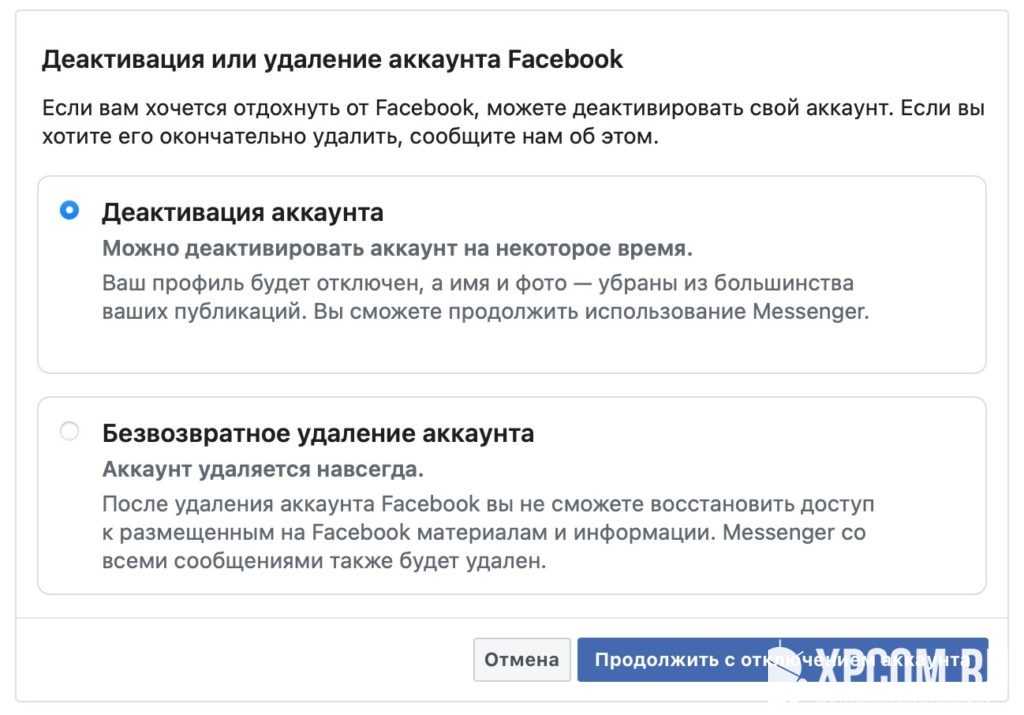
Если вы не хотите удалять Facebook, потому что боитесь пожалеть, вы можете вместо этого деактивировать его. При деактивации вашего аккаунта Facebook он будет выглядеть так, как будто был удален, а весь контент исчезнет из общего сайта.
- Войдите в свою учетную запись Facebook.
- Щелкните стрелку вверху справа.
- Нажмите «Настройки и конфиденциальность«.
- Выберите Настройки .
- Выберите вашу информацию Facebook в левом меню.
- Щелкните Деактивация и удаление.
- Выберите «Деактивация аккаунта», затем «Продолжить с отключением аккаунта» .
- Следуйте инструкциям, чтобы подтвердить деактивацию.
Также: как перенести приложения и данные с Android на Android
Как скачать резервную копию данных Facebook
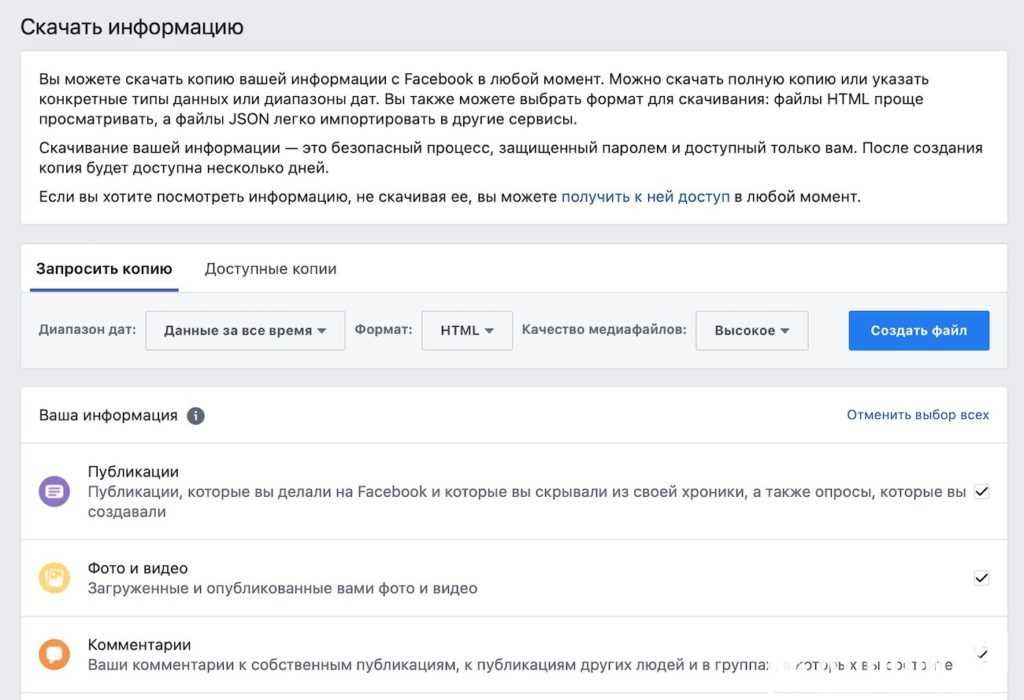
Как только вы удалите аккаунт Facebook, все ваши фотографии, заметки, обновления статуса и многое другое исчезнут. Если вы не уверены, сколько информации у вас есть на Facebook, вы можете проверить полный список на странице «Ваша информация» . Если вы хотите сохранить какие-либо из них, вы должны загрузить свои данные Facebook.
Это интересно: как удалить старый аккаунт Google
- Войдите в свою учетную запись Facebook.
- Щелкните стрелку вверху справа.
- Нажмите «Настройки и конфиденциальность» .
- Выберите Настройки.
- Выберите вашу информацию на Facebook в левом меню.
- Найдите «Скачать информацию» и нажмите «Посмотреть».
- Выберите даты, тип данных и формат, затем нажмите «Создать файл» .
- Когда файл будет готов, вы получите уведомление и сможете скачать файл.
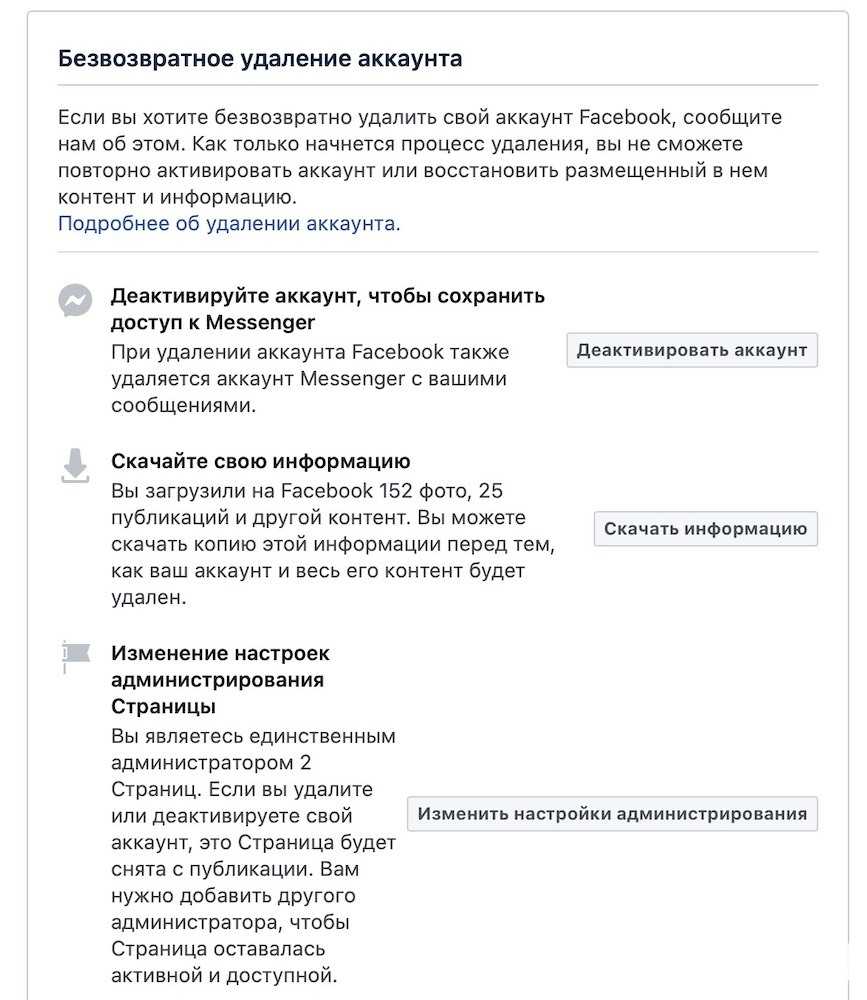
Если вам абсолютно надоела платформа и вы хотите полностью удалить Facebook из своей жизни, процесс не сильно отличается.
- Войдите в свою учетную запись Facebook .
- Щелкните стрелку вверху справа.
- Нажмите «Настройки и конфиденциальность» .
- Выберите Настройки .
- Выберите свою информацию в Facebook .
- Щелкните Деактивация и удаление .
- Выберите «Удалить аккаунт навсегда» , а затем «Перейти к удалению аккаунта» .
- Нажмите «Удалить аккаунт» , введите свой пароль и нажмите «Продолжить» .
Читайте также: Как удалить аккаунт в Твиттере на всегда
Часто задаваемые вопросы
В чем разница между удалением и деактивацией аккаунта Facebook?
Ключевое различие между удалением аккаунта Facebook и ее деактивацией заключается в обратимости. Если вы деактивируете аккаунт, вы можете повторно активировать его в любое время. Это восстановит ваш список друзей, сообщения и изображения. Еще одно большое отличие в том, что ваша аккаунт Messenger останется активным, и его нужно будет деактивировать отдельно.
Сколько времени нужно, чтобы навсегда удалить аккаунт Facebook?
Удаление вашей информации с серверов Facebook может занять до 90 дней. Но в это время другие пользователи не смогут найти ваш профиль.
Могу ли я вернуть свою аккаунт Facebook, если я его удалю?
Если вы передумаете, вы можете отменить процесс удаления, войдя в свою аккаунт в течение 30 дней и нажав «Отменить удаление». В противном случае ваша информация будет удалена из Facebook в течение 90 дней. Однако некоторая информация может оставаться на резервных серверах, а Facebook может сохранять некоторую информацию в юридических целях.
